
Contente
- Ajustar manualmente o brilho da tela
- Tire proveito das configurações de acessibilidade
- Protetores de tela do protetor de privacidade
O iPhone 6 vem com uma tela maior do que o iPhone 5s, indo de uma tela de 4 polegadas para uma tela de 4,7 polegadas ou até mesmo de uma tela de 5,5 polegadas com o iPhone 6 Plus. Com isso, mais luz é produzida a partir das telas e, como resultado, a tela do iPhone 6 pode ser um pouco brilhante para o seu gosto, especialmente à noite.
Muitos usuários checam seus telefones à noite, seja na cama ou se as luzes são simplesmente muito fracas. A luz brilhante da tela do iPhone 6 pode ficar ofuscante e, embora o iOS ofereça uma maneira rápida de ajustar o brilho, alguns usuários precisam de mais controle do que isso.
Os jailbreakers de iPhone podem ajustar facilmente os seus ecrãs do iPhone para tornar mais fácil aos olhos à noite, utilizando uma aplicação chamada F.lux. Ele essencialmente se livra desse tom azul desagradável que sua tela emite em favor de uma temperatura de cor mais quente. Isso garante que você não fique com os olhos cansados. Embora o iOS 8 e o iPhone 6 não tenham acesso a esse tipo de recurso, ainda existem maneiras de ajustar a exibição para que ela não seja tão ofuscante em situações de pouca luz.
Veja como você pode ajustar a exibição do seu iPhone 6 e torná-lo mais fácil aos olhos à noite, apenas alterando algumas configurações.
Ajustar manualmente o brilho da tela
O iPhone 6 vem com a capacidade de ajustar o brilho da tela, e você também pode configurá-lo para que o monitor ajuste o brilho automaticamente com base na luz ao redor.
No entanto, essa configuração está ativada por padrão e geralmente não faz um trabalho muito bom em ajustar o brilho a um nível adequado ou, às vezes, pode levar alguns minutos para o telefone reconhecer a luz ambiente e diminuir o brilho. a um nível decente.

É por isso que recomendo que você o ajuste manualmente. Nesse caso, você simplesmente abrirá o Definições app e entrar em Display e brilho. Em seguida, basta desligar Brilho automático.
A partir daí, você pode acessar rapidamente o Control Center deslizando da parte inferior da tela e, em seguida, movendo o controle deslizante para a esquerda ou direita, dependendo de quão brilhante você deseja a exibição, dessa forma a tela estará sempre em um nível está confortável com.
Tire proveito das configurações de acessibilidade
As opções de acessibilidade do iOS são tecnicamente destinadas a usuários com deficiências de qualquer tipo, mas qualquer pessoa pode aproveitá-las.
Por exemplo, abrindo o Definições app e navegando para Geral> Acessibilidade listará uma série de opções diferentes para ativar, mas a que vamos focar envolve a exibição.
Uma configuração que você pode mudar está sob Aumentar o contraste. Dentro dessa configuração, você verá uma alternância para Reduzir o ponto branco. Isso essencialmente reduzirá a intensidade das cores brilhantes. Isso reduzirá o contraste um pouco, mas também tornará sua tela muito mais fácil para os olhos.
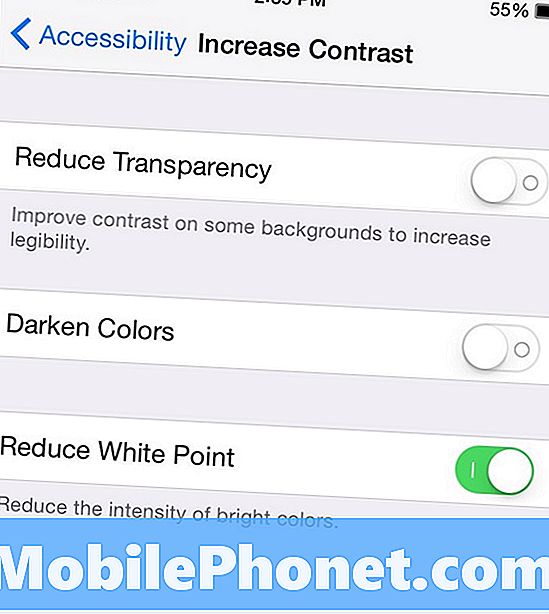
Em seguida, você pode ativar Escala de Cinza, que essencialmente dessaturar sua tela, mas também terá o efeito de fazer sua tela parecer mais escura. Essa é uma boa configuração para ativar se você diminuir o brilho até o fim, mas ainda precisar escurecê-lo um pouco mais. A configuração Escala de cinza fornecerá a ilusão de que a tela fica um pouco mais desbotada, mas você perderá todas as cores, obviamente.
Protetores de tela do protetor de privacidade
Embora os protetores de tela de privacidade sejam usados principalmente para proteger sua privacidade e impedir que as pessoas olhem por cima do seu ombro para ver o que você está fazendo, elas também podem ser usadas como uma espécie de dimmer de tela improvisado.
Essencialmente, esses protetores de tela vêm com um filme especial que escurece a tela quando você vira a tela para um ângulo diferente. Por exemplo, você já assistiu TV e notou que quanto mais você se move para o lado, mais desbotada fica a imagem? Os escudos de privacidade funcionam da mesma maneira, mas em vez de a imagem ficar desbotada, ela fica completamente preta, então você não consegue vê-la. Isso evita que as pessoas sentadas ao seu lado vejam o que você está fazendo no seu iPhone.
No entanto, os escudos de privacidade escurecem a tela um pouco graças ao filme mais escuro aplicado ao protetor de tela, que escurece a tela naturalmente. Este é outro caminho a percorrer, mais você estaria matando dois coelhos com uma cajadada só.


